Jika anda mengaktifkan WiFi anda di rumah dan dirasa kecepatan internet melambat maka bisa diapstikan ada yang menggunakan jaringan WiFi anda. Jalan satu-satunya yaitu memblokir koneksi yang mencuri jaringan WiFi kita tersebut.
Tentunya untuk kemanan WiFi kita diharuskan diberi password agar hanya orang-orang tertentu saja yang bisa menggunakan akses internet (Baca Cara Ganti Password Speedy). Namun walaupun sudah dilakukan cara tersebut masih bisa dibobol oleh orang lain. Maka tindakan selanjutnya adalah memblok koneksi yang dicuri tersebut namun perangkat lain yang terhubung ke WiFi kita masih bisa menggunakannya. Kali ini saya akan berikan tutorialnya, cara berikut ini sudah saya praktekkan dan berhasil.
Cara Mengetahui dan Memblokir yang Menggunakan WiFi Speedy Kita
Dalam melakukan hal ini ada dua tahap yang dilakukan, yaitu tahap pertama mendeteksi perangkat yang sedang menggunakan jaringan WiFi dengan bantuan aplikasi. Lalu tahap kedua yaitu memblokir perangkat yang diduga menggunakan jaringan WiFi tanpa sepengetahuan anda lewat modem speedy langsung.
#Mendeteksi Perangkat Pengguna WiFi
1. Saya menggunakan Speedy dengan tipe modem ZTE ZXV10 W300S, jadi bagi anda yang menggunakan tipe modem selain ini bisa menyesuaikannya.

2. Langkah pertama yaitu kita perlu siapa saja yang menggunakan WiFi kita. Untuk mengetahuinya maka diperlukan software yang perlu diinstall di komputer kita. Aplikasi ini ada versi gratis dan berbayar, jika versi gratis maka anda hanya bisa mendeteksi siapa yang menggunakan wifi anda. Namun jika versi berbayar maka anda bisa sekaligus memblokir yang menggunakan WiFi anda. Silahkan download aplikasi gratisnya berikut ini:
[sociallocker]
[/sociallocker]
3. Setelah didownload dan diinstall di komputer anda lalu jalankan aplikasinya lalu pilih menu SCAN PAGE -> SCAN NOW.
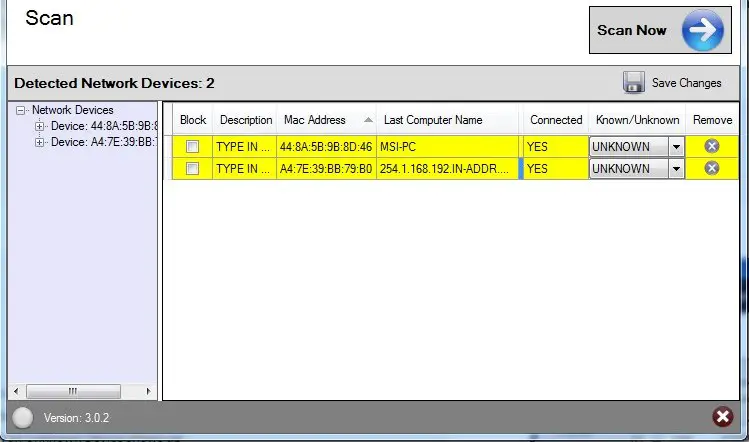
Setelah itu akan muncul device perangkat yang sedang menggunakan WiFi termasuk perangkat komputer anda sendiri.
Lalu yang kita perlukan adalah “MAC ADDRESS” yang terdeteksi menggunakan WiFi. Jika perangkat lain milik anda atau keluraga anda yang sedang menggunakan WiFi maka ketahui dahulu Mac Adressnya agar nantinya Mac Adress yang akan diputus tersebut memang bukan dari perangkat anda atau keluarga anda. Cara Mengeceknya adalah.
- Cek Mac Adress WiFi di Android
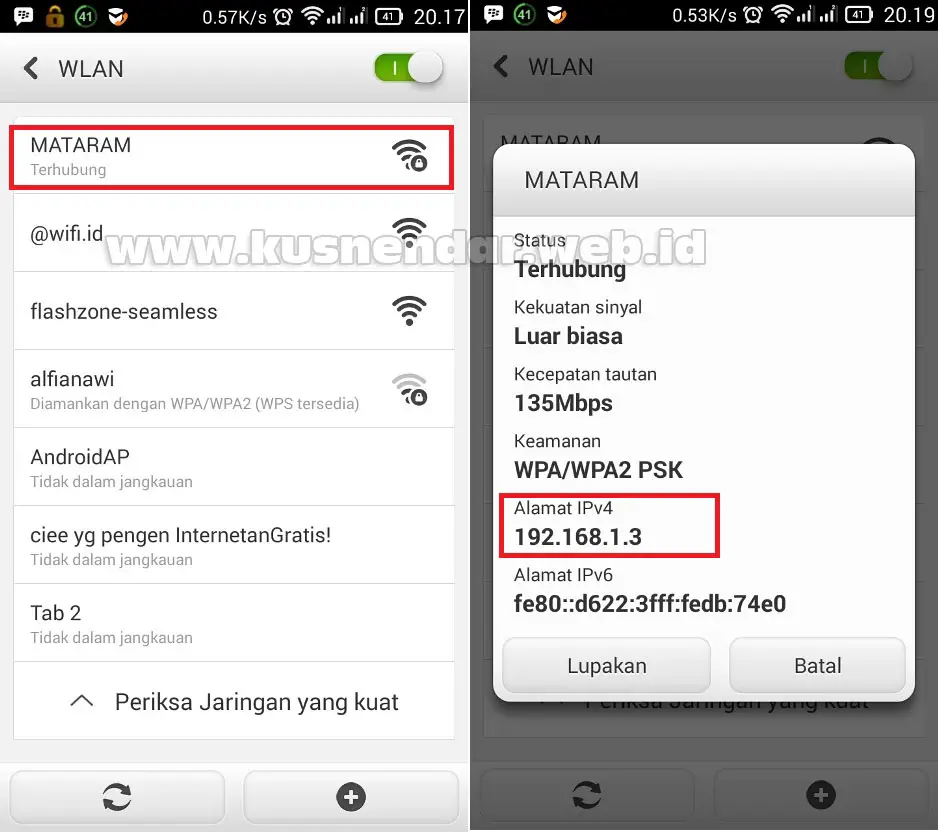
Cek koneksi WLAN lalu buka status jaringan Nama WiFi anda yang sedang terhubung, lalu perhatikan Alamat IPv4, cocokkan dengan yang tercantum di Last IP Address di aplikasi pendeteksi Wifi yang sudah diinstall, perhatikan Mac Addressnya.
- Cek Mac Adress WiFi di Laptop
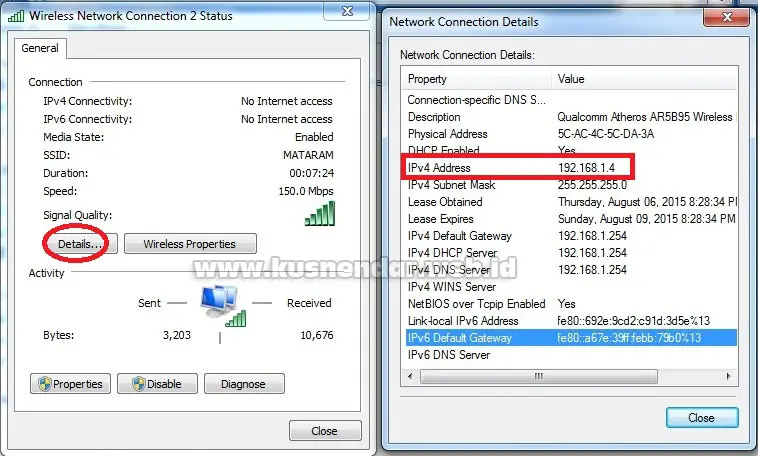
Cek status koneksinya di DETAILS (Control Panel\Network and Internet\Network and Sharing Center->Local Area Connections).

Ubah status UNKNOWN menjadi KNOWN Mac Address pada perangkat yang milik anda atau keluarga anda, tujuannya agar tidak muncul notifikasi dari aplikasi tersebut. Lalu SAVE CHANGES
#Memutuskan Koneksi Pengguna WiFi Speedy
1. Untuk memutuskan koneksinya sangat mudah sekali melalui control panel speedy anda, caranya yaitu login ke control panel speedy dengan mengetikann http://192.168.1.254/ di address bar browser anda. Lalu masukkan User Name dan Password.
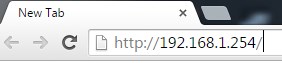
Username : support
Password : theworldinyourhand
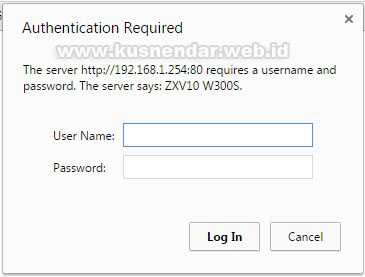
PERLU DIINGAT! jika anda baru pertama kali masuk ke control panel speedy ini maka langsung ganti password terlebih dahulu. Caranya pilih Tab Menu Maintenance.
2. Jika sudah berhasil masuk silahkan pilih Tab Menu Interface Setup -> Wireless lalu pada bagian bawah (Wireless MAC Address Filter) Lalu pilih ACTIVATED kemudian pada Action ubah menjadi DENY ASSOCIATION. Lalu masukkan MAC ADDRESS yang terdeteksi oleh asplikasi sebelumnya.
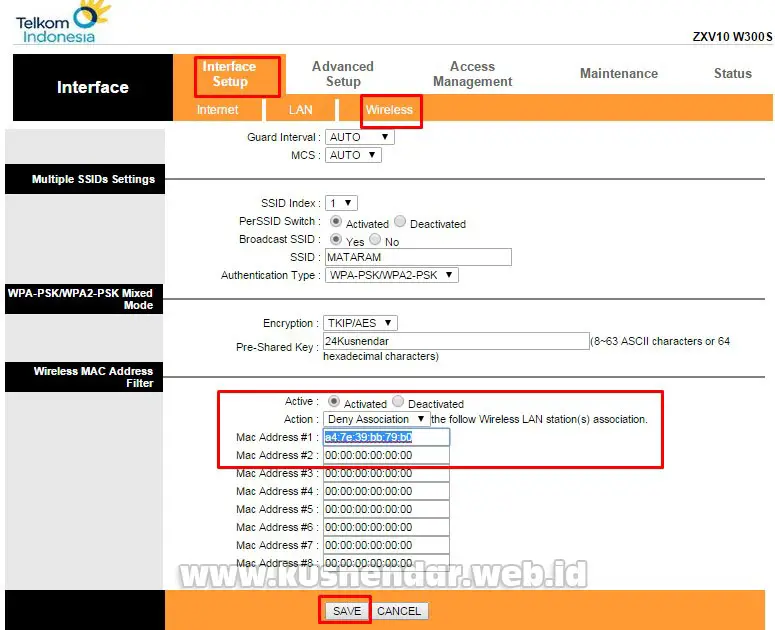
lalu SAVE.
Setelah itu koneksi WiFi kita yang dicuri oleh orang lain akan terputus langsung. Selamat mencoba dan jika dirasa bermanfaat silahkan share ke Facebook atau Twitter anda.


Terima kasih infonya..
gan, waktu saya paste mac address ke filternya kok asik muncul invalid mac address ya? ada solusinya ga gan?
terima kasih
memori eksternalnya copot dahulu, kemudian auto backup akun google di android dimatikan atau hapus dulu akun google di android baru lakukan cara di atas.
alhamdullilah bisa mas, terimakasih hehe
makasih banyak mas ternyata berhasil pakai yang buat speedy dengan melihat mac addres dari who’s on my wifi , apakah sudah sama keamananannya dengan mikrotek ?
sama
mohon infonya Mas, bagaimana jika kita sudah masuk ke menu interface namun menu wirelessnya tidak muncul, yg ada cuma internet dan Lan aja ,saya sudah restart beberapakali tetap saja menu warelessnya tidak muncul
INTERNET – LAN – kosong
Pake Modem tipe apa?